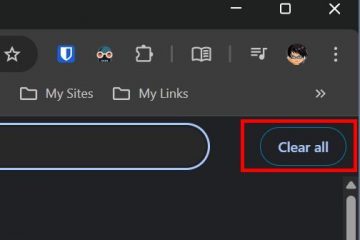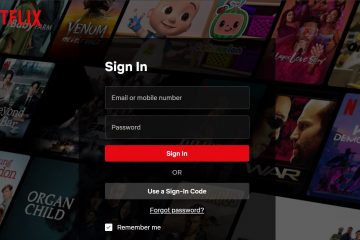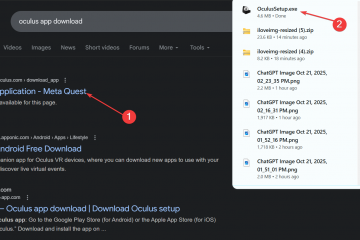Quando você conecta qualquer laptop a um carregador, o ícone da bateria na bandeja do sistema muda, indicando que a bateria está carregando. Mas quando você passa o mouse ou clica no ícone, ele diz”Conectado, não está carregando.”
Alguns laptops Lenovo têm o modo de conservação ativado. Esse recurso interrompe o carregamento da bateria após atingir um limite especificado. Desativando esse recurso deve se livrar da mensagem e o laptop deve carregar normalmente. Mas problemas com a bateria ou o carregador do laptop também podem levar ao erro.
Antes de começar
Antes de entrar no principais correções, aqui estão algumas etapas básicas de solução de problemas que você pode tentar.
 Primeiro, verifique se o LED de carregamento acende quando você conecta o carregador e certifique-se de que não há nenhuma conexão solta no adaptador de energia CA.
Primeiro, verifique se o LED de carregamento acende quando você conecta o carregador e certifique-se de que não há nenhuma conexão solta no adaptador de energia CA. Certifique-se de que o adaptador AC e a porta de carregamento não estão com defeito ou danificados. Se for um carregador com defeito, o laptop pode não ligar o LED de carregamento. Conecte o carregador diretamente a uma tomada de parede. Às vezes, a tomada pode não fornecer voltagem suficiente para carregar o laptop durante uma oscilação de energia. Nesses casos, recomendamos que você entre em contato com a autoridade elétrica mais próxima.
Certifique-se de que o adaptador AC e a porta de carregamento não estão com defeito ou danificados. Se for um carregador com defeito, o laptop pode não ligar o LED de carregamento. Conecte o carregador diretamente a uma tomada de parede. Às vezes, a tomada pode não fornecer voltagem suficiente para carregar o laptop durante uma oscilação de energia. Nesses casos, recomendamos que você entre em contato com a autoridade elétrica mais próxima.
Power Cycle Laptop
Às vezes, a carga armazenada nos capacitores de sua placa pode causar complicações no sistema. Isso pode impedir o carregamento do laptop ou até mesmo impedir que o laptop seja ligado.
Você pode ligar e desligar o dispositivo para limpar essas cargas residuais do capacitor.
Remova o carregador do laptop. Desbloqueie a bateria e deslize-a para fora do laptop. Pressione o botão liga/desliga por um minuto. Insira as baterias de volta no laptop, conecte o carregador e verifique se ele começa a carregar. Se a bateria do laptop estiver dentro do gabinete, você precisará remover a placa traseira e desconectá-la.
Insira as baterias de volta no laptop, conecte o carregador e verifique se ele começa a carregar. Se a bateria do laptop estiver dentro do gabinete, você precisará remover a placa traseira e desconectá-la.
Redefinir a bateria
Alguns laptops Lenovo vêm com um botão de reinicialização para baterias de laptop. Ao redefinir, o sistema desconectará temporariamente a conexão da bateria com o laptop e a reconectará logo em seguida.
Remova o adaptador de energia CA do laptop. Procure um pequeno orifício na base do laptop com um ícone de bateria. Alguns laptops também podem ter o botão de redefinição nas laterais. Se você não conseguir encontrá-lo, consulte o manual do usuário do laptop. Pegue um alfinete pequeno e pressione e segure o botão de reinicialização por pelo menos 20 segundos. 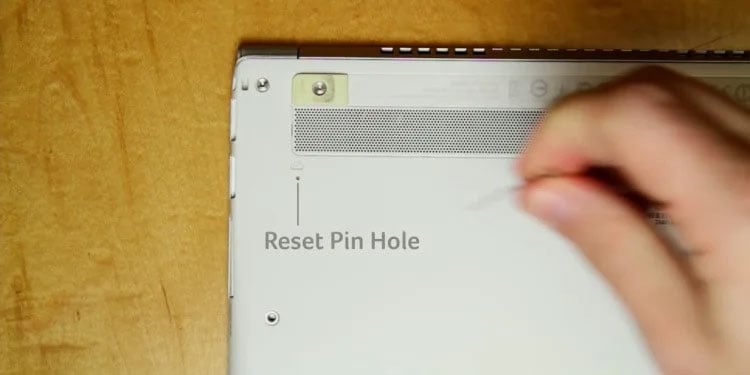
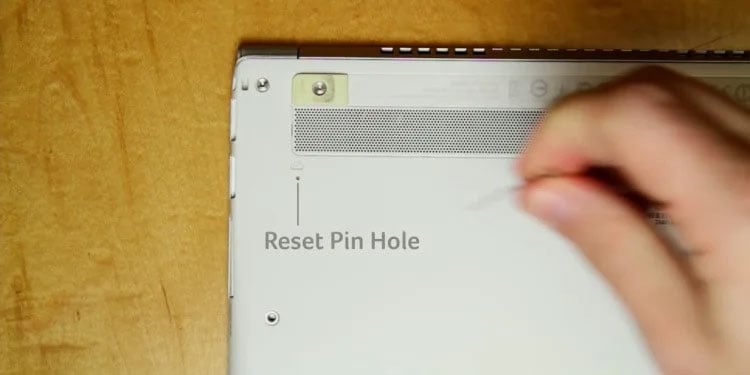 Aguarde cinco a dez minutos e, em seguida, ligue o laptop. Conecte o carregador e verifique se o laptop começa a carregar.
Aguarde cinco a dez minutos e, em seguida, ligue o laptop. Conecte o carregador e verifique se o laptop começa a carregar.
Desativar modo de conservação
A Lenovo inclui um recurso que não permite que você carregue o dispositivo acima de uma determinada porcentagem. Portanto, se a configuração estiver definida para carregar a bateria em até 60%, o ícone do carregador na bandeja do sistema exibirá uma mensagem de plugado, mas não carregando.
Para verificar se o seu laptop Lenovo tem isso recurso, você precisa descarregar a bateria por algum tempo e conectar o laptop a um carregador.
Se ainda apresentar a mesma mensagem, você pode passar para o próximo método. No entanto, se o laptop começar a carregar, você precisará desativar esse recurso para carregá-lo totalmente.
Abra o Lenovo Vantage. Se você não tiver o Vantage instalado em seu sistema, baixe-o em Microsoft Store e abra o aplicativo. Em Ferramentas do sistema, clique em Energia. Desative o modo de conservação.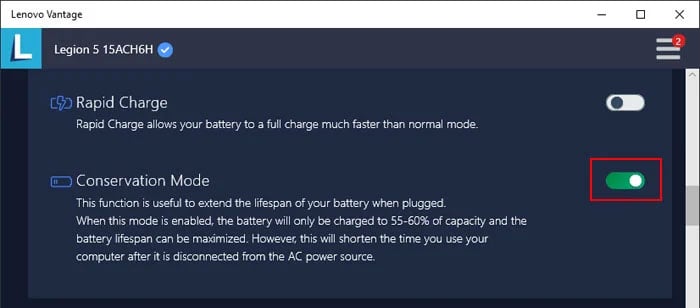
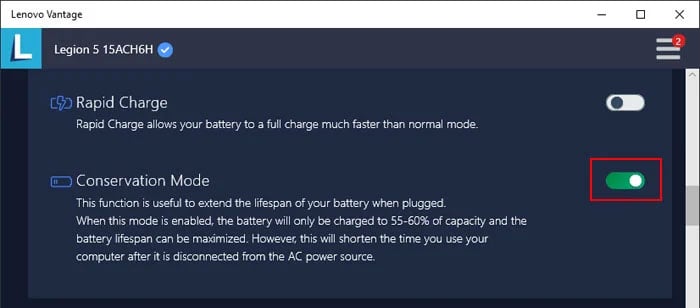
Verifique a energia recomendada para o seu sistema
Seu laptop requer requisitos de energia específicos para carregar. O uso de um carregador que não suporta a voltagem e o requisito de corrente do laptop pode interromper o carregamento do dispositivo, mesmo quando conectado. Para garantir que esse não seja o caso, recomendamos que você verifique o adaptador de energia CA.


Verifique as leituras de tensão do laptop e do adaptador de energia CA. Para laptops, você pode encontrá-los na base do laptop. Para carregadores, eles estão localizados em um de seus lados. A voltagem e a potência recomendadas no laptop devem corresponder à voltagem fornecida pelo carregador.
Nota: consulte o manual do usuário ou verifique o site oficial da Lenovo para verificar a energia recomendada para o seu laptop.
Execute o solucionador de problemas de energia
O solucionador de problemas de energia verifica problemas e complicações com o gerenciamento de energia do laptop. Isso inclui quaisquer problemas com o driver da bateria ou configurações de energia que possam interromper o carregamento do laptop.
Depois de encontrar os problemas com o sistema, ele recomendará aos usuários que alterem as configurações do sistema, o que pode resolver o problema com a bateria.
Pressione a tecla Windows + I. Isso abrirá as Configurações do Windows. Vá para Sistema > Solução de problemas.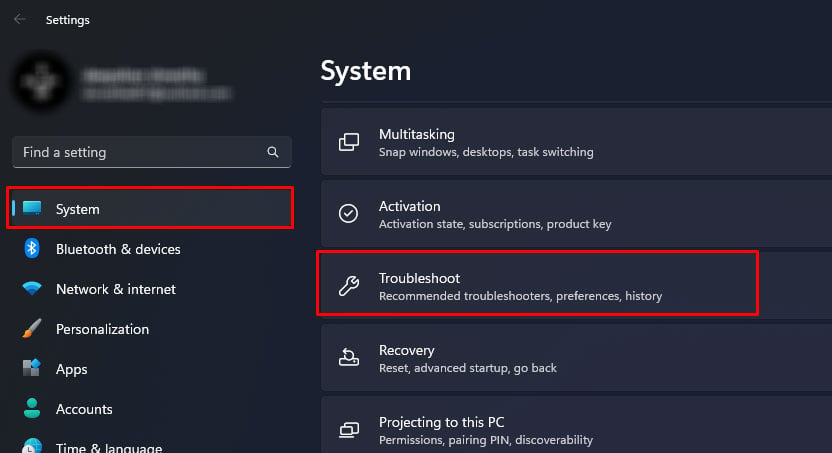
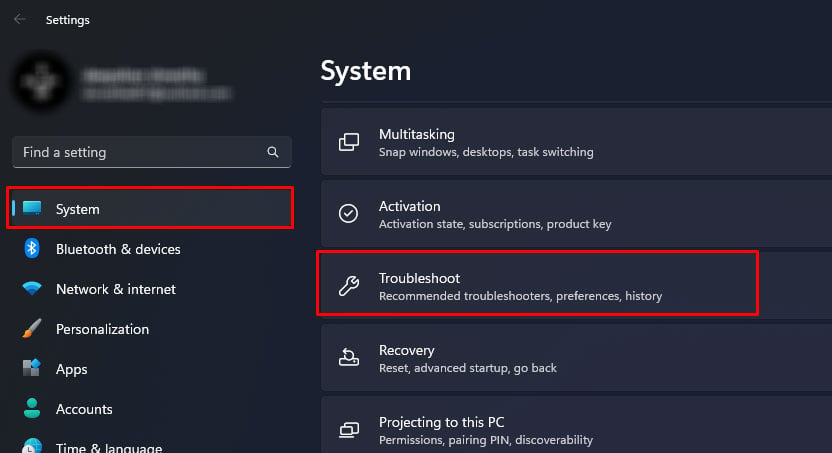 Clique em Outras soluções de problemas.
Clique em Outras soluções de problemas.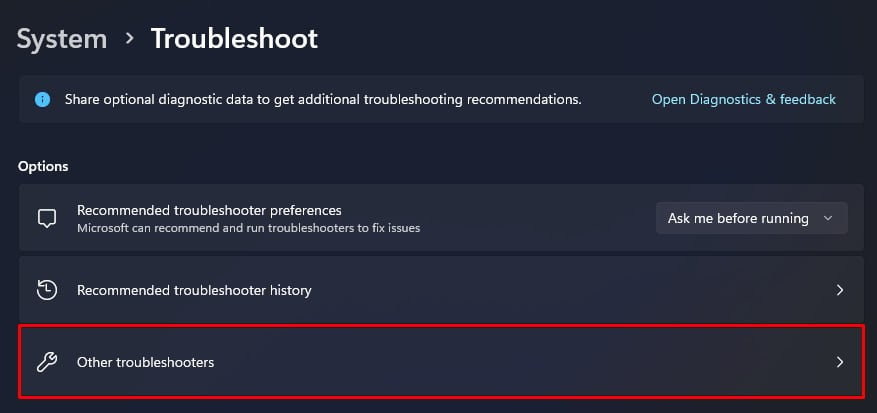
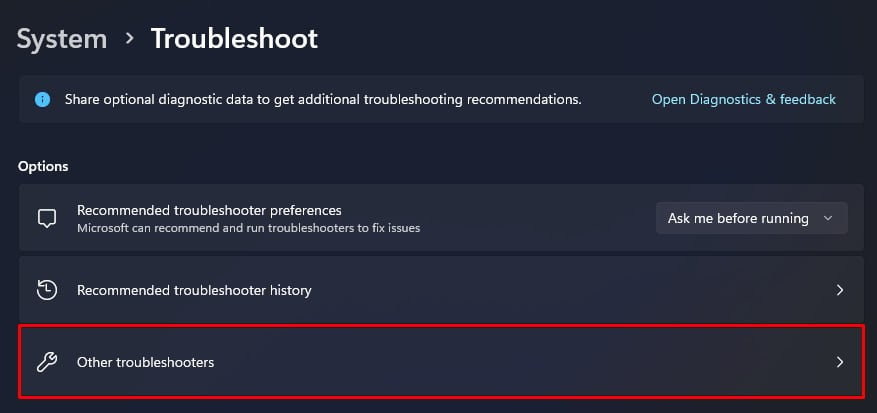 Role para baixo e execute a solução de problemas de energia.
Role para baixo e execute a solução de problemas de energia. 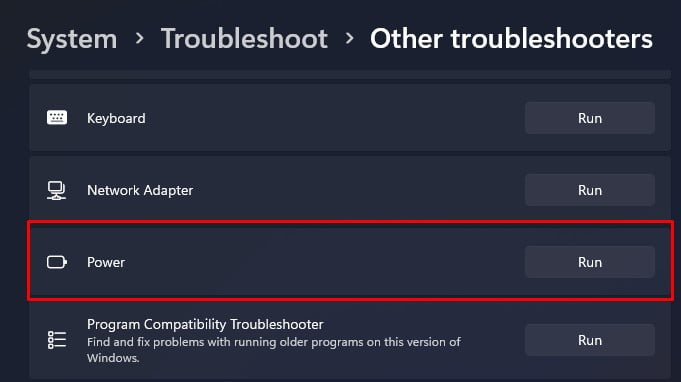
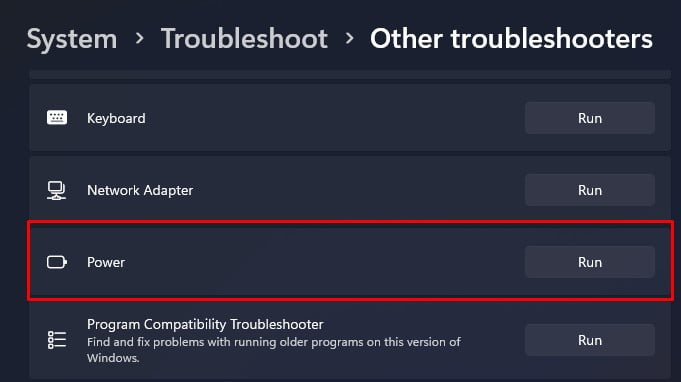 Depois que a solução de problemas for executada, ela sugerirá que você altere algumas configurações de energia.
Depois que a solução de problemas for executada, ela sugerirá que você altere algumas configurações de energia.
Verifique o status da bateria
Se o laptop ainda estiver exibindo a mensagem de que não está carregando, há uma chance de que a própria bateria esteja com defeito. Você pode usar o Lenovo Vantage para verificar a integridade da bateria do seu laptop.
Abra o Lenovo Vantage. Clique em Painel e selecione Energia. No painel direito, você pode ver os detalhes atuais da bateria. Clique em Ver detalhes da bateria.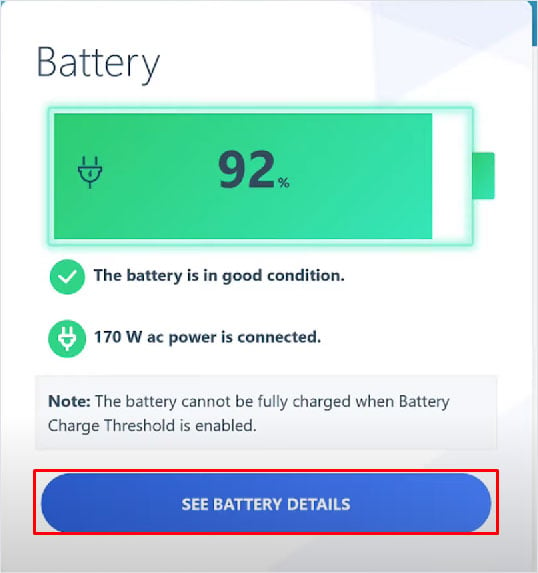
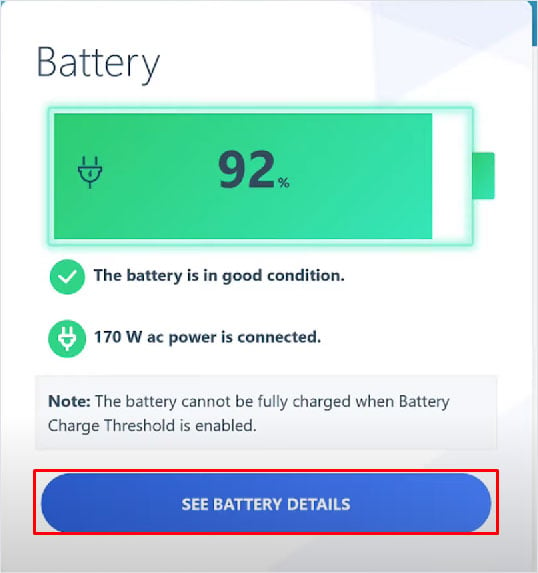
Aqui, verifique os detalhes da bateria e certifique-se de que a bateria não está funcionando muito quente ou muito fria. Compare a tensão projetada e as leituras de tensão. Esses dois valores devem ser quase iguais.
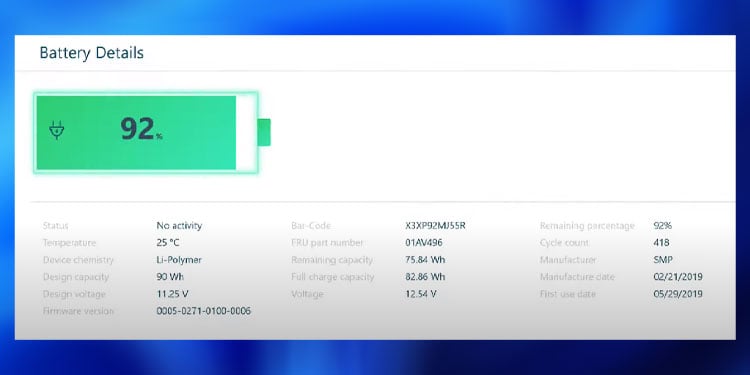
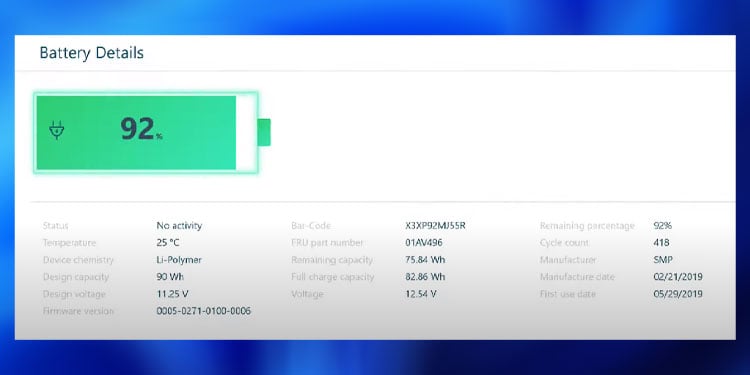
A tensão projetada fornecerá um ponto de referência para determinar a condição atual de sua bateria. Se esses valores estiverem distantes, substituir as baterias deve resolver o problema.
Como alternativa, você também pode usar o prompt de comando para verificar o status atual da bateria do laptop.
Pressione a tecla Windows + R e digite cmd. Pressione Ctrl + Shift + Enter para abrir o prompt de comando como administrador. Digite powercfg/batteryreport e pressione Enter.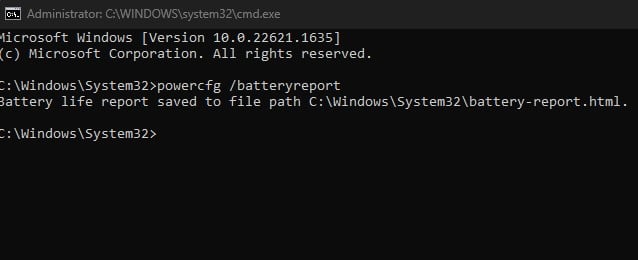
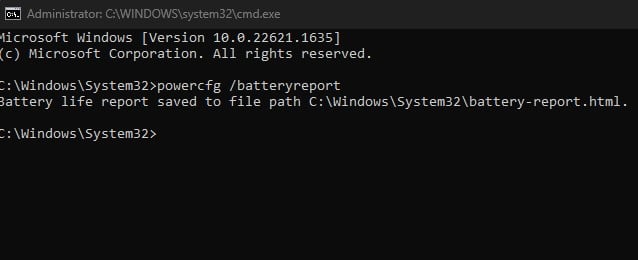 Copie o caminho do arquivo. Pressione Windows + E para abrir o File Explorer. Cole o local do arquivo e abra battery-report.html. Role para baixo até Histórico de capacidade da bateria e marque Capacidade de carga total e Capacidade projetada.
Copie o caminho do arquivo. Pressione Windows + E para abrir o File Explorer. Cole o local do arquivo e abra battery-report.html. Role para baixo até Histórico de capacidade da bateria e marque Capacidade de carga total e Capacidade projetada. 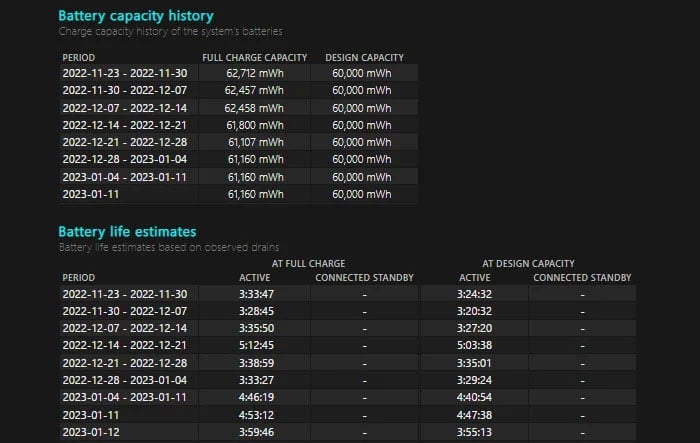
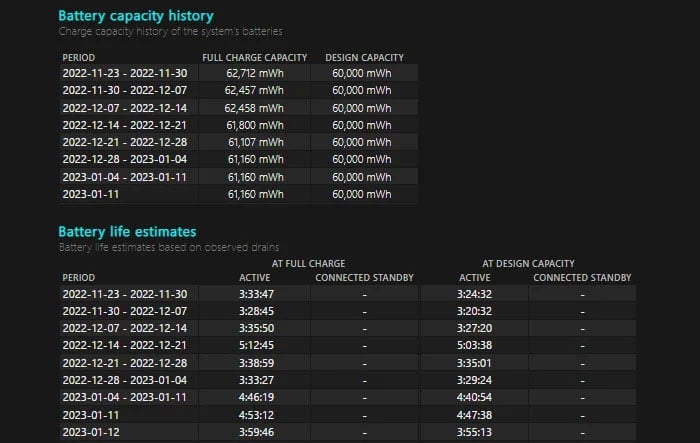
Esses dois valores devem ser relativamente semelhantes. Se a capacidade de carga total for significativamente menor do que a capacidade projetada, é uma indicação de que a bateria está se degradando e precisa ser substituída.
Reinstalar/atualizar o driver da bateria
O driver da bateria em seu laptop é responsável por comunicar a bateria física em seu laptop ao sistema operacional. Este driver também é responsável pelo ícone preciso da bateria e pela condição atual da bateria que você vê no menu da bandeja do sistema.
Qualquer problema com este driver também pode fazer com que o ícone exiba uma mensagem de erro conectado, mas não carregando. Primeiro, tente reinstalar o driver de bateria padrão em seu sistema.
Pressione a tecla Windows + X e selecione Gerenciador de dispositivos. Expanda Baterias. Clique com o botão direito do mouse em Bateria de método de controle compatível com ACPI da Microsoft. Clique em Desinstalar driver.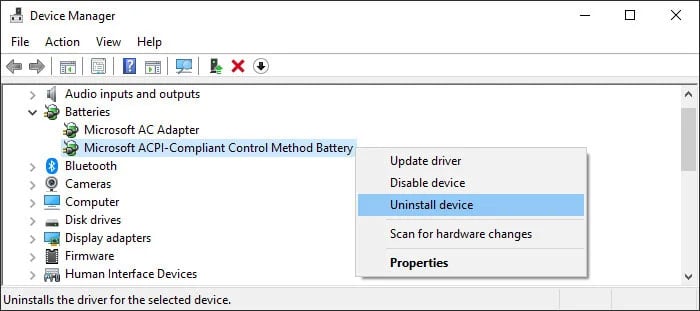 Clique em Desinstalar. Depois que o processo for concluído, a bandeja do sistema não exibirá um ícone de bateria. Reinicie o seu PC para reinstalar o driver da bateria.
Clique em Desinstalar. Depois que o processo for concluído, a bandeja do sistema não exibirá um ícone de bateria. Reinicie o seu PC para reinstalar o driver da bateria.
Verifique se o laptop começa a carregar. Se o laptop ainda não estiver carregando, tente atualizar o driver da bateria usando o driver de bateria oficial da Lenovo.
Acesse Página de suporte oficial da Lenovo. Na caixa de pesquisa, digite o modelo do seu laptop e clique em seu laptop na lista de dispositivos.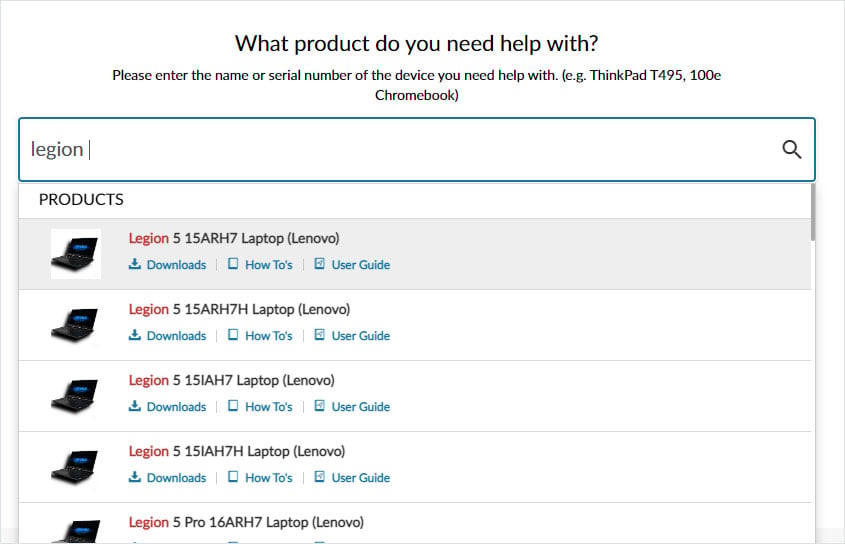 Clique em Driver e software. Em Atualização manual, clique em Selecionar drivers.
Clique em Driver e software. Em Atualização manual, clique em Selecionar drivers.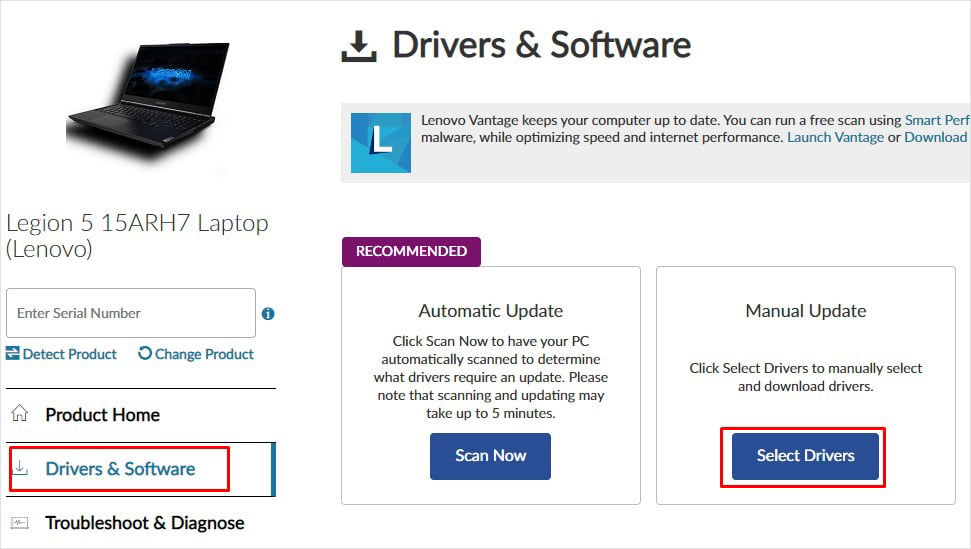
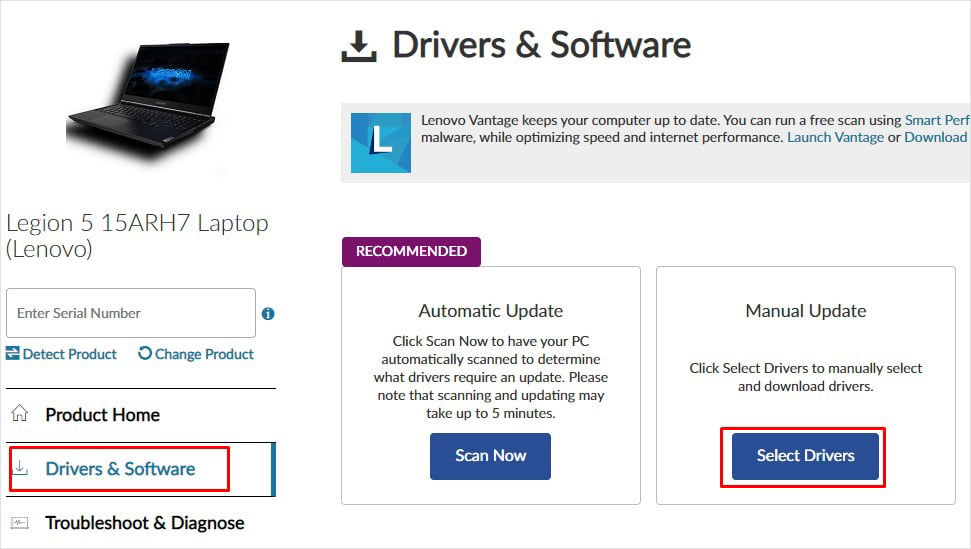 Role para baixo e clique em Gerenciamento de energia.
Role para baixo e clique em Gerenciamento de energia.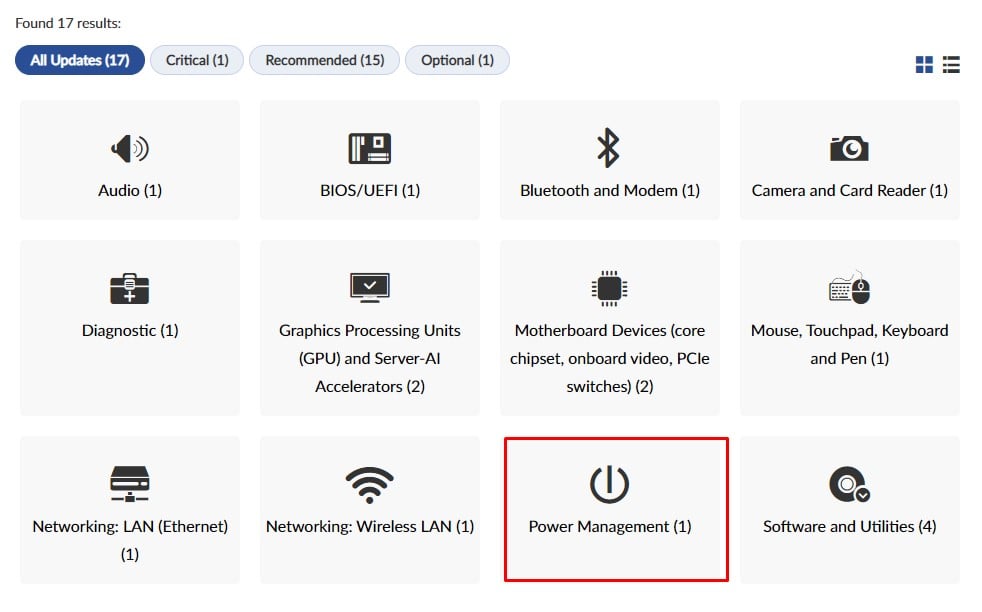 Expandir Lenovo Power and Battery Driver ou Driver de gerenciamento de energia. Se estiver usando um Lenovo Thinkpad, você pode faça o download do Lenovo Battery Firmware Update Utility também. Clique em Download para obter o arquivo de instalação do driver. Execute o arquivo executável e siga o processo de instalação. Reinicie o seu PC quando a atualização estiver concluída.
Expandir Lenovo Power and Battery Driver ou Driver de gerenciamento de energia. Se estiver usando um Lenovo Thinkpad, você pode faça o download do Lenovo Battery Firmware Update Utility também. Clique em Download para obter o arquivo de instalação do driver. Execute o arquivo executável e siga o processo de instalação. Reinicie o seu PC quando a atualização estiver concluída.